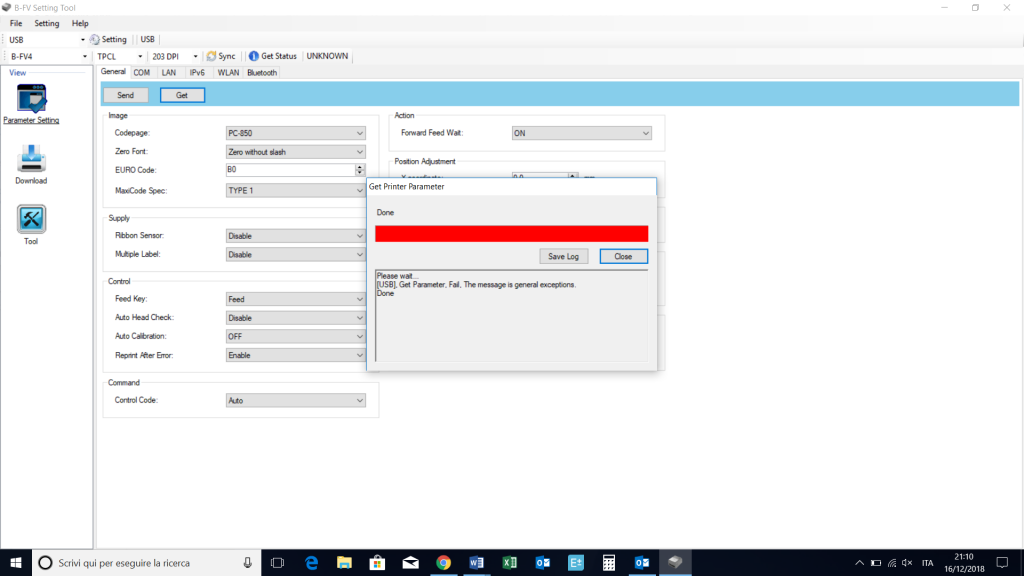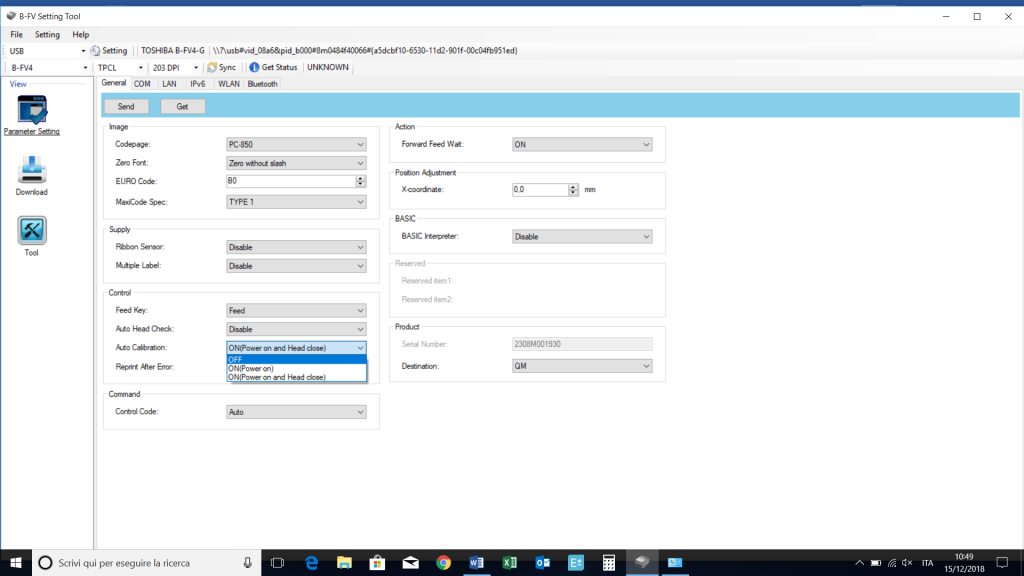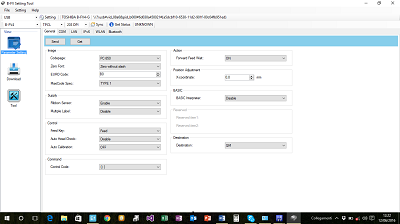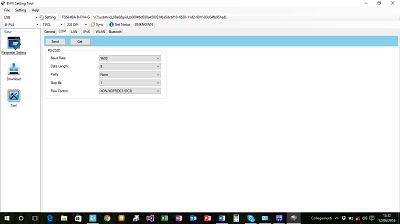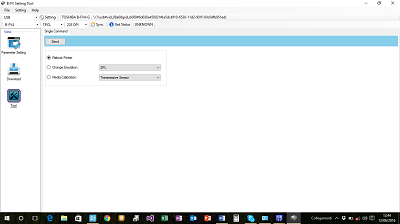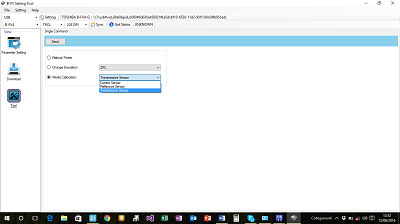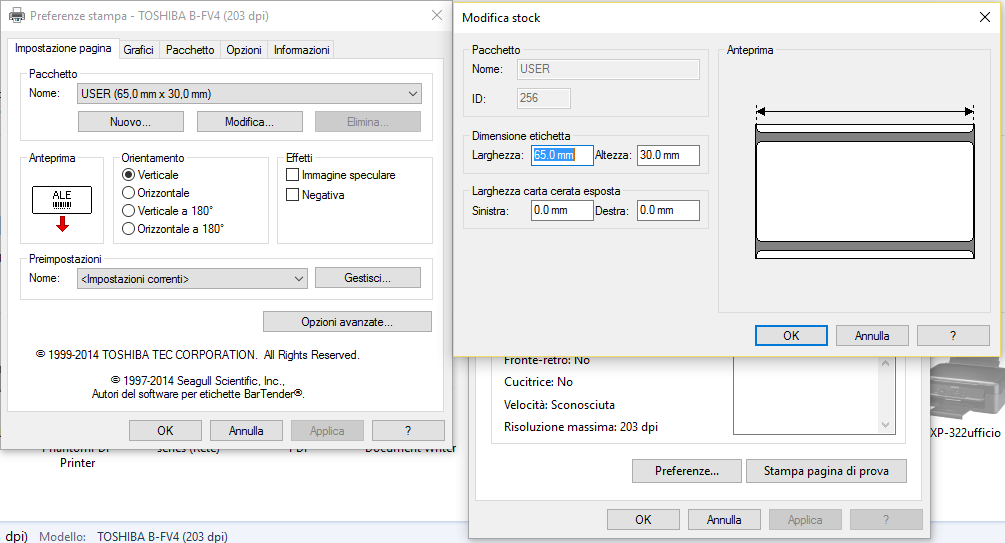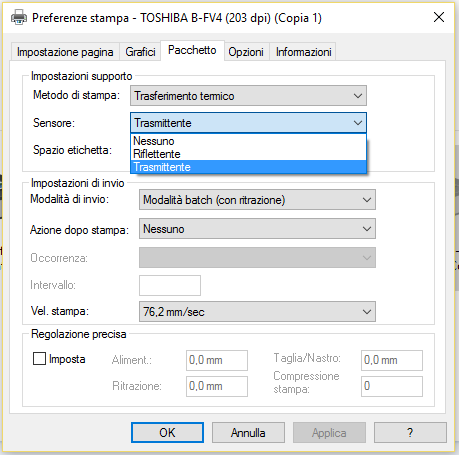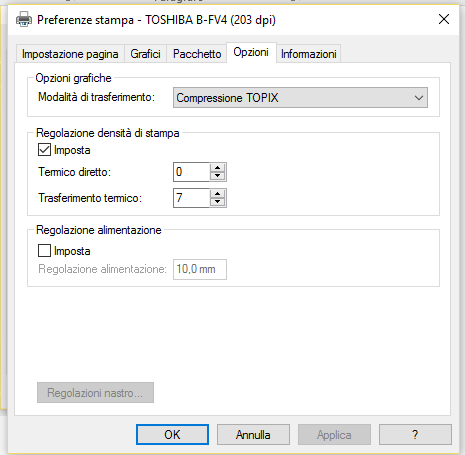Avete acquistato una stampante TEC B-FV4T e all’accensione fa avanzare sempre qualche etichetta?
Non volete più sprecare inutilmente le etichette specialmente se sono in materiale nobile molto costoso?
La soluzione è semplice e consiste nella modifica di un parametro nella configurazione della stampante.
Vediamo la procedura per eliminare la calibrazione automatica
- Dal sito della Toshibatec fare il download del software “B-FV Setting Tool”;
Link: https://www.toshibatec.com/download_overseas/printer/setting_tool/B-FV4_Series/
- Installare il software
- Collegare la stampante al computer tramite il cavo USB
- Eseguire il software B-FV Setting Tool
- Nella schermata iniziale, premere il tasto “Get” che trovate sopra la banda celeste del menù;
- Il software inizia a leggere i parametri dalla stampante fino a quando la barra non diventa completamente verde;
ATTENZIONE: se la barra di progressione del download è rossa significa che non c’è il collegamento tra il PC e la stampante e la lettura delle informazioni non è andata a buon fine: verificare il collegamento della stampante o provate a cambiare porta USB
- Modificare la voce del menù “Auto Calibration” in OFF
- Inviare la nuova configurazione alla stampante premendo il tasto “Send” che trovate sopra la banda celeste del menù
- A questo punto la stampante esegue un reset, i led passeranno da luce verde ad arancio per poi ritornare verdi;
- La stampante è pronta e potete eseguire il test:dopo l’accensione o dopo l’apertura e la chiusura della testina non farà più avanzare le etichette, per usare un termine tecnico non effettuerà più la calibrazione.
Se avete sostituito il rotolo di etichette con uno nuovo, per allineare il passo e sufficiente premere una volta il tasto feed.
Andrea Capponi
puoi contattarmi su andrea@acsistemisrl.com
Oppure visita il nostro sito
Telefono 06.51848187